
William Charles
0
2632
216
 Когда вы хотите записать мысль или составить список, последнее, что вам нужно, - это инструмент с огромным количеством помпы, который отстанет от вас.
Когда вы хотите записать мысль или составить список, последнее, что вам нужно, - это инструмент с огромным количеством помпы, который отстанет от вас.
Ну так что ты делаешь? Ты пишешь на листе бумаги? Или вы открываете текстовый редактор и сохраняете заметку или список на рабочий стол? Я нахожу обе альтернативы, но не оптимальные.
Лично я работал с цифровыми заметками в прошлом. Они закончили тем, что загромождали мой экран, который стал действительно раздражающим, потому что я предпочитаю очень убранный, пустой рабочий стол.
Вот альтернативные бесплатные заметки приложений, которые работают для меня.
Делать заметки с помощью NoteScraps (Windows)
NoteScraps - это самый простой, но чрезвычайно удобный в использовании и удобный инструмент для Windows XP и Vista. Заметки централизованно хранятся в окне программы (см. Скриншот ниже), а программа находится в трее Windows.
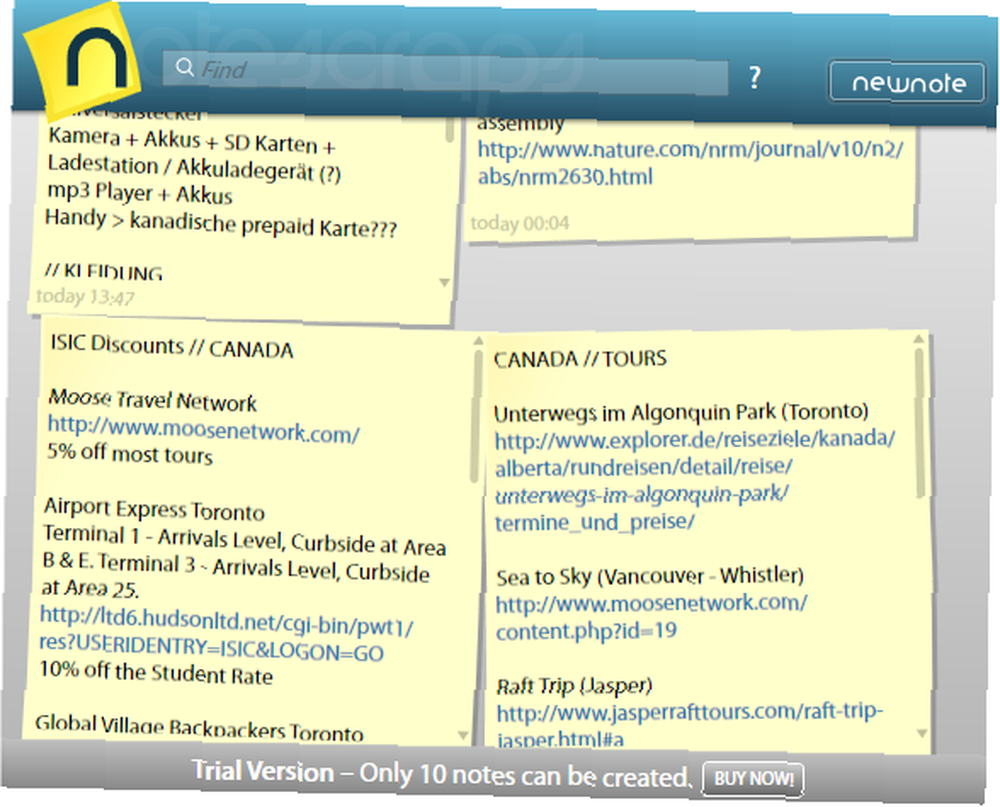
С бесплатной версией вы можете создавать до 10 заметок. Я не нашел никаких ограничений относительно длины каждой заметки. Вы можете ввести 14 строк текста, после чего заметка сохранит свой максимальный размер, и для большего будет введена полоса прокрутки. URL распознаются и активны, но вы не можете добавлять изображения. Кроме того, вы не можете отформатировать текст.
Как ни странно, вы не можете ни удалять заметки, ни изменять их порядок. Заметка удаляется, когда она пуста. И последняя созданная или отредактированная заметка является первой в списке. Лучше всего то, что вы можете искать свои заметки. Все заметки, содержащие ключевое слово, остаются видимыми, в то время как все остальные на данный момент исчезают.
Так что этот инструмент действительно выполняет свои обещания. Это просто и элегантно.
Составление списка с помощью контрольного списка для печати (онлайн)
Контрольный список для печати - это веб-сайт, который позволяет создавать списки, удобные для чтения и печати. Это супер просто и легко в использовании. Скриншот ниже не должен требовать дальнейших комментариев.
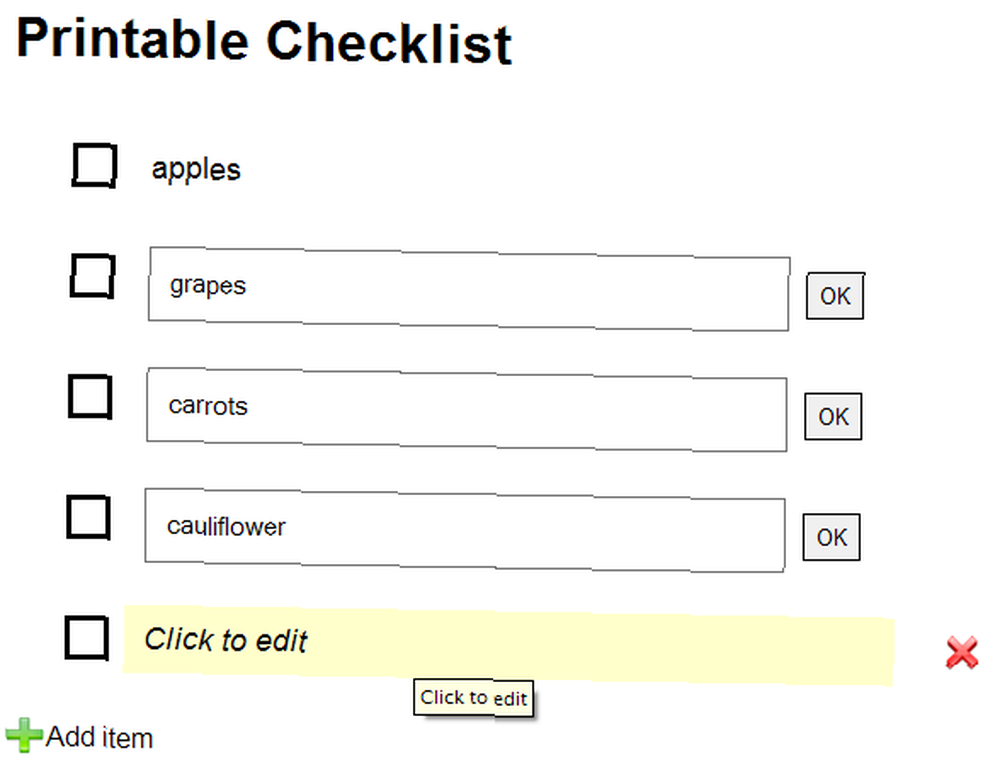
Но на всякий случай ...
Видимо вы нажимаете “Добавьте предмет” в левом нижнем углу, чтобы добавить строку, вы нажимаете “Хорошо” чтобы завершить редактирование элемента, и когда вы прокручиваете элемент мышью, появляется красный крестик, который вы нажимаете, чтобы удалить этот элемент из списка..
Карл сделал обзор на сайте несколько недель назад, см. Контрольный список создателя онлайнового контрольного списка No-Nonsense: Контрольный список для печати интерактивного контрольного списка No-Nonsense: Контрольный список для печати контрольного списка No-Nonsense: .
Если эти инструменты были слишком просты для вас, возможно, следующий - то, что вы ищете.
Ведение заметок и составление списков с помощью Gubb (онлайн)
Этот последний онлайн-инструмент более сложный, но предлагает гораздо больше возможностей и возможностей для творчества. Губб работает очень интуитивно, только заметки называются списками. Конечно, вы можете добавлять элементы в свой список и редактировать их, кроме того, вы можете добавить комментарий, срок выполнения, оценить каждый элемент или переместить его в другой список..
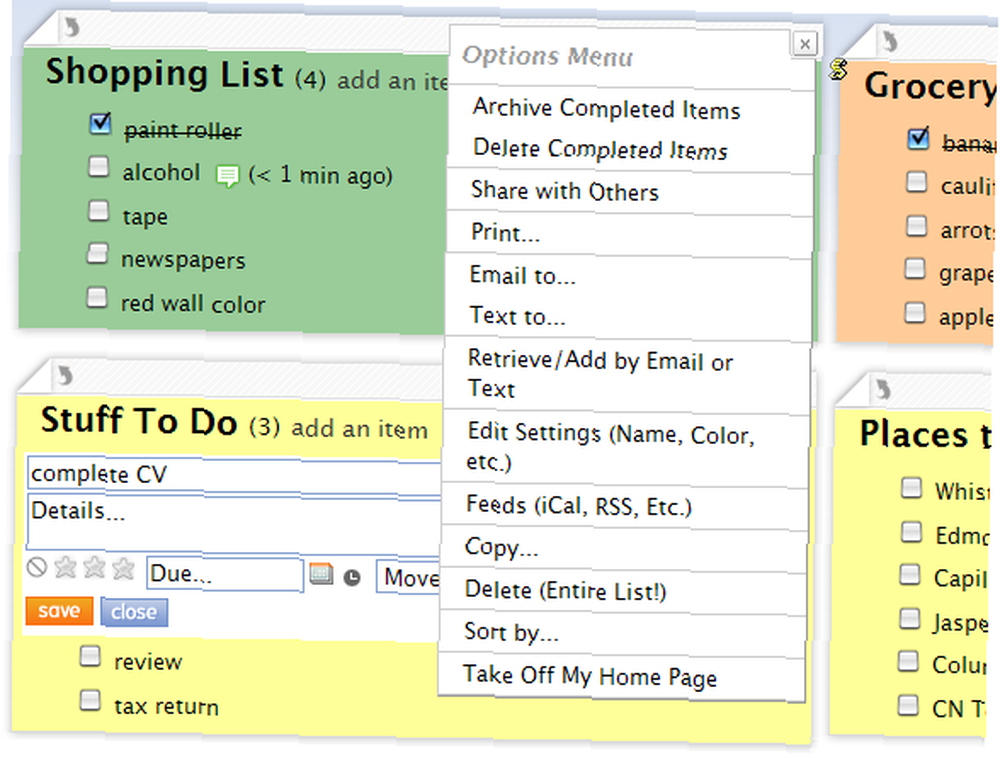
Скриншот показывает еще больше возможностей. Очевидно, что вы можете распечатать, отправить по электронной почте и даже текстовые списки кому-то. Помимо этого вы можете поделиться выбранными списками с другими пользователями или снять список с вашего “домашняя страница” (главная страница), то есть скрыть это. На вкладке Списки в верхней части экрана вы можете просматривать скрытые списки и снимать их.
Какой инструмент вам нравится больше всего? Вы все еще предпочитаете ручку и бумагу и почему? Или вы можете порекомендовать другой инструмент? мы ценим Ваш отзыв!
Изображение предоставлено: bizior от Fotolia











